
Začnemo z novim dokumentom poljubne velikosti in temnim ozadjem. V dokument napišemo poljuben napis, ki ga bomo spremenili v 3D-napis. Izberemo močnejši slog pisave, ki ima izrazite linije, da bo naš učinek bolj viden. Izberemo želeno barvo, ki ima dovolj kontrasta z našim ozadjem. Pozorni smo tudi, da za vse poznejše sloge in učinke uporabimo podobne odtenke barv, kot je naša glavna barva.
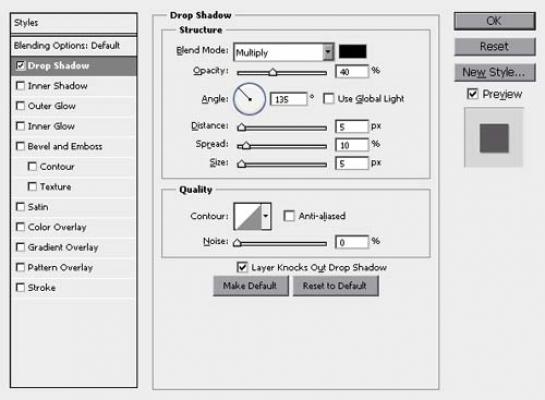
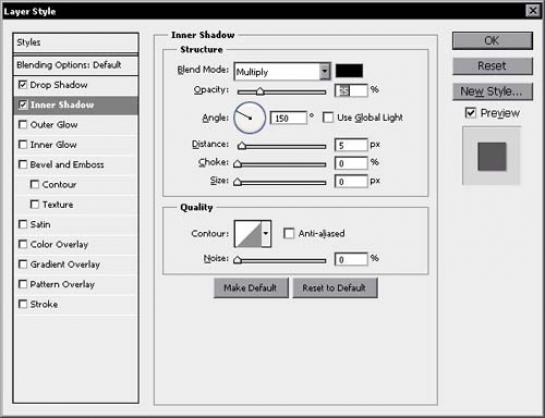
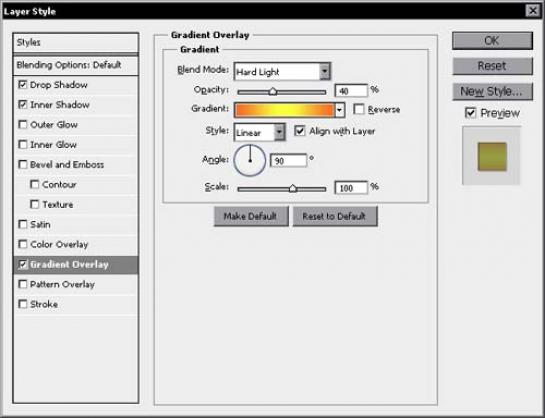

Sloju z napisom dodamo učinke Drop Shadow, Inner Shadow, Gradient Overlay in Stroke. Do vseh učinkov dostopamo z desnim klikom miške na tekstovnem sloju in izbiro možnosti »Blending Options«. Nastavimo, kot kaže slika oziroma po občutku.

Naš napis je zdaj videti nekako takole:
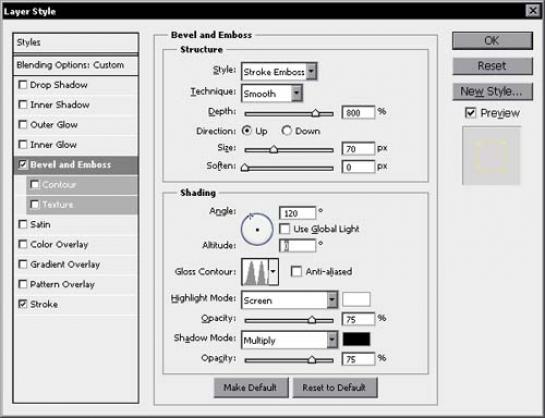

Podvojimo sloj napisa in izberemo spodnjega. Fill propustnost sloja znižamo na nič odstotkov. Dodamo Bevel and Emboss in Stroke učinka, kot kaže slika. Ostale učinke izklopimo.

Ustvarili smo obrobo napisa, ki je samostojno videti nekako takole:

Ustvarimo nov sloj in ga postavimo na vrh ostalih slojev. Sloj poimenujemo Linije. Izberemo Gradient Fill orodje in narišemo svetlobne linije, ki bodo napisu dodale dodaten sijaj.

Z desnim klikom miške na sloj Linije izberemo možnost »Create Clipping Mask«. Tako smo učinek omejili samo na sloj našega napisa.

Prilagodimo učinke glede na celotno sliko, po želji dodamo senco v ozadje, popravimo barve in kontraste. Z učinkom smo končali.
Moj mikro, Julij Avgust 2012 | Matic Kos |
